L’iPhone a été conçu pour une intégration optimale avec les Mac, iCloud et les autres technologies d’Apple. Cependant, il peut aussi devenir un excellent allié pour un PC Windows ou un Chromebook. La clé réside dans l’identification des outils adaptés pour faciliter cette collaboration.
La problématique
Apple ne se contente pas de vendre un appareil ; elle propose un ensemble d’appareils et un écosystème complet. De ce fait, si vous choisissez de ne pas utiliser l’écosystème Apple plus étendu, vous vous privez de certains avantages pour lesquels beaucoup choisissent un iPhone en premier lieu.
Parmi ces avantages, on trouve la fonctionnalité de continuité et de transfert, qui facilite la reprise du travail là où vous l’aviez laissé lors du changement d’appareil. L’intégration d’iCloud est aussi omniprésente dans la plupart des applications natives, permettant à Safari de synchroniser les onglets et de stocker vos photos dans le cloud. Si vous souhaitez diffuser une vidéo de votre iPhone sur un téléviseur, AirPlay est le choix par défaut.
L’application « Votre téléphone » de Windows 10 fonctionne de manière plus fluide avec les téléphones Android. Apple ne permet pas à Microsoft ou à d’autres développeurs d’atteindre le même niveau d’intégration avec l’iOS de l’iPhone qu’elle.
Alors, comment faire si vous utilisez Windows ou un autre système d’exploitation ?
Intégration d’iCloud avec Windows
Pour une intégration optimale, téléchargez et installez iCloud pour Windows d’Apple. Ce logiciel vous permet d’accéder directement à iCloud Drive et iCloud Photos depuis votre bureau Windows. Vous pourrez également synchroniser les e-mails, les contacts, les calendriers et les tâches avec Outlook, ainsi que les signets Safari avec Internet Explorer, Chrome et Firefox.
Après avoir installé iCloud pour Windows, lancez-le et connectez-vous avec vos identifiants Apple. Cliquez sur « Options » à côté de « Photos » et « Signets » pour modifier d’autres paramètres. Vous pourrez notamment choisir le navigateur avec lequel vous souhaitez effectuer la synchronisation et décider si les photos et les vidéos doivent être téléchargées automatiquement.
Vous pouvez également activer « Flux de photos », qui téléchargera automatiquement les photos des 30 derniers jours sur votre appareil (aucun abonnement iCloud n’est requis). Vous trouverez des raccourcis vers Photos iCloud via l’accès rapide dans l’Explorateur Windows. Cliquez sur « Télécharger » pour télécharger les images stockées dans Photos iCloud, sur « Importer » pour ajouter de nouvelles photos ou sur « Partagé » pour accéder aux albums partagés. Ce n’est pas la solution la plus élégante, mais elle fonctionne.
D’après notre expérience, les photos iCloud mettent un certain temps à apparaître sur Windows. Si le stockage d’images sur iCloud vous paraît trop lent, vous aurez peut-être plus de succès en utilisant l’interface web à l’adresse iCloud.com.
Accéder à iCloud via un navigateur
De nombreux services iCloud sont aussi disponibles via un navigateur web. C’est le seul moyen d’accéder à vos notes, calendriers, rappels et autres services iCloud sur un PC Windows.
Il suffit de vous rendre sur iCloud.com avec votre navigateur et de vous connecter. Vous y trouverez une liste des services iCloud disponibles, notamment iCloud Drive et iCloud Photos. Cette interface fonctionne avec n’importe quel navigateur web, vous pouvez donc également l’utiliser sur un Chromebook ou un PC Linux.
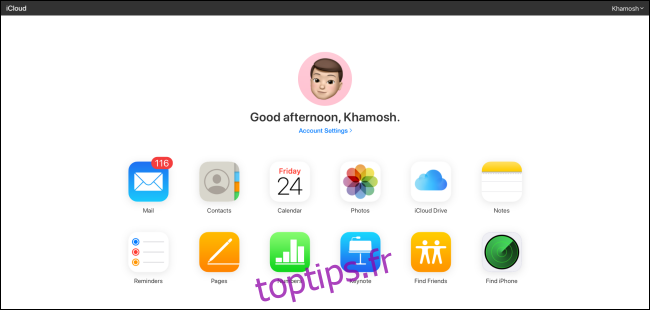
Vous pouvez y accéder à la plupart des mêmes services et fonctionnalités que sur un Mac ou un iPhone, mais via votre navigateur. Voici quelques exemples :
- Naviguer, organiser et transférer des fichiers vers et depuis iCloud Drive.
- Afficher, télécharger et importer des images et des vidéos via Photos.
- Prendre des notes et créer des rappels via les versions web de ces applications.
- Accéder et modifier les informations de contact dans Contacts.
- Afficher votre compte de messagerie iCloud dans Mail.
- Utiliser les versions web de Pages, Numbers et Keynote.
Vous pouvez également accéder aux paramètres de votre compte Apple ID, consulter les informations sur votre espace de stockage iCloud disponible, localiser vos appareils grâce à l’application « Localiser » d’Apple et récupérer des fichiers supprimés du cloud.
Évitez Safari sur votre iPhone
Safari est un navigateur performant, mais ses fonctionnalités de synchronisation des onglets et de l’historique ne fonctionnent qu’avec les autres versions de Safari, et la version de bureau est uniquement disponible sur Mac.
Heureusement, de nombreux autres navigateurs offrent la synchronisation de session et d’historique, comme Google Chrome, Microsoft Edge, Opera Touch, et Mozilla Firefox. Vous obtiendrez une meilleure synchronisation web entre votre ordinateur et votre iPhone si vous utilisez un navigateur qui fonctionne de manière native sur les deux plateformes.
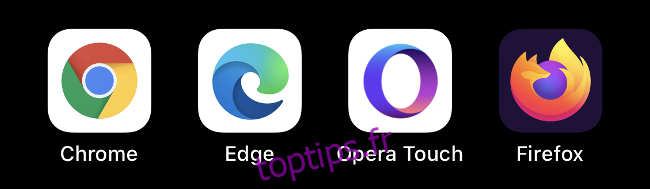
Si vous utilisez Chrome, pensez à l’application Chrome Remote Desktop pour iPhone. Elle vous permet d’accéder à n’importe quelle machine accessible à distance depuis votre iPhone.
Synchroniser les photos via Google Photos, OneDrive ou Dropbox
Photos iCloud est un service optionnel qui stocke toutes vos photos et vidéos dans le cloud, afin que vous puissiez y accéder depuis n’importe quel appareil. Malheureusement, il n’existe pas d’application pour Chromebook ou Linux, et la fonctionnalité Windows n’est pas idéale. Si vous utilisez un autre système d’exploitation que macOS, il est peut-être préférable d’éviter complètement Photos iCloud.
Google Photos est une alternative valable. Il offre un stockage illimité si vous autorisez Google à compresser vos images à 16 mégapixels (soit 4 920 x 3 264 pixels) et vos vidéos à 1080p. Si vous souhaitez conserver les originaux, vous aurez besoin d’un espace de stockage suffisant sur votre Google Drive.
Google offre gratuitement 15 Go d’espace de stockage, mais si vous dépassez cette limite, vous devrez acheter de l’espace supplémentaire. Une fois vos images téléchargées, vous pouvez y accéder via votre navigateur ou une application native dédiée pour iOS et Android.
Une autre option consiste à utiliser une application telle que OneDrive ou Dropbox pour synchroniser vos photos sur un ordinateur. Les deux prennent en charge les téléchargements en arrière-plan, de sorte que vos médias seront automatiquement sauvegardés. Bien que ces applications ne soient pas aussi fiables que l’application native Photos en termes de mise à jour constante en arrière-plan, elles constituent des alternatives viables à iCloud.
Microsoft et Google créent d’excellentes applications iOS
Microsoft et Google produisent certaines des meilleures applications tierces sur la plateforme Apple. Si vous utilisez déjà un service Microsoft ou Google, il y a de fortes chances qu’il existe une application iOS correspondante.
Sous Windows, Microsoft Edge est un choix évident en tant que navigateur. Il synchronisera vos informations, y compris les onglets et les préférences de Cortana. OneDrive est la réponse de Microsoft à iCloud et Google Drive. Il fonctionne très bien sur un iPhone et offre 5 Go d’espace libre (ou 1 To si vous êtes abonné à Microsoft 365).
Vous pouvez prendre des notes et y accéder lors de vos déplacements avec OneNote et profiter des versions natives de Office, Word, Excel, PowerPoint et Teams pour effectuer votre travail. Il existe même une version gratuite d’Outlook que vous pouvez utiliser à la place d’Apple Mail.
Bien que Google possède sa propre plateforme mobile avec Android, l’entreprise propose également un grand nombre d’applications iOS, et elles figurent parmi les meilleures applications tierces disponibles. On retrouve notamment le navigateur Chrome et l’application Chrome Remote Desktop, idéales si vous utilisez un Chromebook.
Les autres services de base de Google sont aussi facilement accessibles sur iPhone. Gmail est le meilleur moyen d’interagir avec un compte de messagerie Google. Google Maps est toujours bien au-dessus d’Apple Maps, et il existe des applications dédiées pour Docs, Sheets et Slides. Vous pouvez également utiliser Google Agenda, synchroniser avec votre Google Drive et discuter avec vos amis sur Hangouts.
Il n’est pas possible de modifier les applications par défaut sur l’iPhone, car c’est ainsi qu’Apple a conçu iOS. Cependant, certaines applications Google vous permettent de choisir la façon dont vous souhaitez ouvrir les liens, les adresses e-mail que vous voulez utiliser, etc.
Certaines applications tierces vous offrent aussi des possibilités similaires.
Utiliser des applications de productivité tierces
Tout comme Photos, les applications de productivité d’Apple ne sont pas optimales pour les utilisateurs qui ne possèdent pas de Mac. Vous pouvez accéder à des applications telles que Notes et Rappels via iCloud.com, mais elles sont loin d’être aussi pratiques que sur un Mac. Vous ne recevrez pas de notifications sur votre ordinateur et vous ne pourrez pas créer de nouveaux rappels de manière native sans passer par un navigateur.
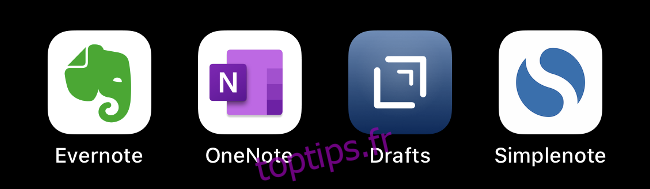
Pour cette raison, il est préférable de confier ces tâches à une application ou un service tiers doté d’une application native. Pour la prise de notes, Evernote, OneNote, Drafts et Simplenote font partie des meilleures alternatives aux notes d’Apple. Il existe cependant de nombreuses autres options.
On peut dire la même chose pour les rappels. Il existe de nombreuses excellentes applications de listes de tâches, notamment Microsoft To Do, Google Keep et Any.Do.
Bien que toutes ces alternatives n’offrent pas d’applications natives pour toutes les plateformes, elles sont conçues pour fonctionner correctement avec une large gamme d’appareils non-Apple.
Alternatives à AirPlay
AirPlay est une technologie propriétaire de diffusion audio et vidéo sans fil sur Apple TV, HomePod et certains systèmes de haut-parleurs tiers. Si vous utilisez Windows ou un Chromebook, il est peu probable que vous possédiez un récepteur AirPlay à la maison.

Heureusement, vous pouvez utiliser Chromecast pour de nombreuses tâches similaires via l’application Google Home pour iPhone. Une fois configuré, vous pouvez diffuser des vidéos sur votre téléviseur à partir d’applications telles que YouTube et Chrome, ainsi que des services de streaming tiers comme Netflix et HBO.
Sauvegarder localement sur iTunes pour Windows
Apple a abandonné iTunes sur Mac en 2019, mais sous Windows, vous devez toujours utiliser iTunes si vous souhaitez sauvegarder votre iPhone (ou iPad) localement. Vous pouvez télécharger iTunes pour Windows, connecter votre iPhone via un câble Lightning, puis le sélectionner dans l’application. Cliquez sur « Sauvegarder maintenant » pour effectuer une sauvegarde locale sur votre machine Windows.
Cette sauvegarde inclura toutes vos photos et vidéos, les données de vos applications, vos messages, contacts et préférences. Tout ce qui vous est unique sera inclus. De plus, si vous cochez la case pour chiffrer votre sauvegarde, vous pourrez enregistrer vos identifiants Wi-Fi et d’autres informations de connexion.
Les sauvegardes locales d’iPhone sont parfaites si vous devez mettre à niveau votre iPhone et que vous souhaitez copier rapidement son contenu d’un appareil à un autre. Nous vous recommandons également de prévoir un peu d’espace de stockage iCloud pour activer les sauvegardes iCloud. Celles-ci se produisent automatiquement lorsque votre téléphone est branché, connecté au Wi-Fi et verrouillé.
Malheureusement, si vous utilisez un Chromebook, il n’existe pas de version d’iTunes que vous pouvez utiliser pour effectuer une sauvegarde locale. Vous devrez donc vous fier à iCloud.